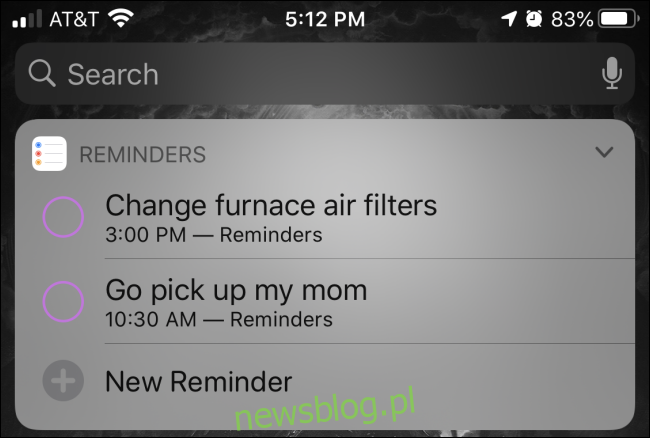Czujesz się zapominalski? Dzięki tym trzem przydatnym wskazówkom na iPhone’a i iPada możesz szybko dodawać przypomnienia bez uruchamiania aplikacji Przypomnienia. W ten sposób możesz później pamiętać o ważnych sprawach (lub sprawdzaniu ważnych witryn internetowych).
Spis treści:
Dodaj przypomnienie za pomocą widżetu
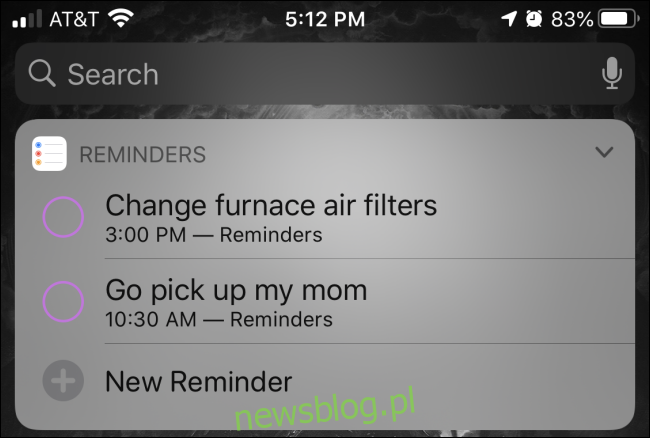
Jednym z najwygodniejszych sposobów szybkiego dodania przypomnienia na iPhonie lub iPadzie jest użycie widżetu Przypomnienia, który można dodać do ekranu widoku dnia dzisiejszego.
Aby dodać widżet Przypomnienia, najpierw przejdź do widoku Dzisiaj, przesuwając palcem od lewej do prawej na pierwszej stronie ekranu głównego. Przewiń w dół, dotknij „Edytuj”, a następnie dotknij „Przypomnienia” na liście widżetów, aby je dodać.
Możesz także przesunąć widżet Przypomnienia w górę listy widoku dnia dzisiejszego, aby mieć do niego szybki dostęp. Gdy już jest na miejscu, dotknij go raz, aby je rozwinąć, a następnie dotknij „Nowe przypomnienie”, aby szybko dodać przypomnienie.
Dodaj przypomnienie za pomocą Siri
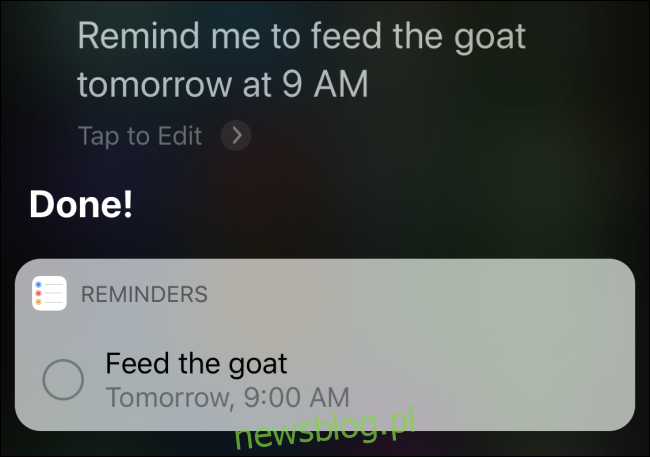
W dowolnym momencie możesz również poprosić Siri o utworzenie przypomnienia, używając tylko Twojego głosu.
Najpierw uruchom Siri, naciskając i przytrzymując przycisk Początek lub przycisk boczny albo mówiąc „Hej Siri”. Następnie powiedz na przykład „Przypomnij mi, żebym karmił kozę jutro o 9 rano”
Siri potwierdzi i wyświetli przypomnienie, które właśnie skonfigurowałeś na ekranie. Działa to również w przypadku określonych dat, na przykład „17 lipca” lub „za trzy dni”.
Możesz także określić lokalizację w poleceniu Siri, na przykład „Przypomnij mi o odkurzeniu dywanu, gdy wrócę do domu”. Siri będzie śledzić Twoją lokalizację za pomocą GPS i wyświetlać przypomnienie, gdy dotrzesz pod adres domowy.
Dodaj przypomnienie za pomocą przycisku Udostępnij
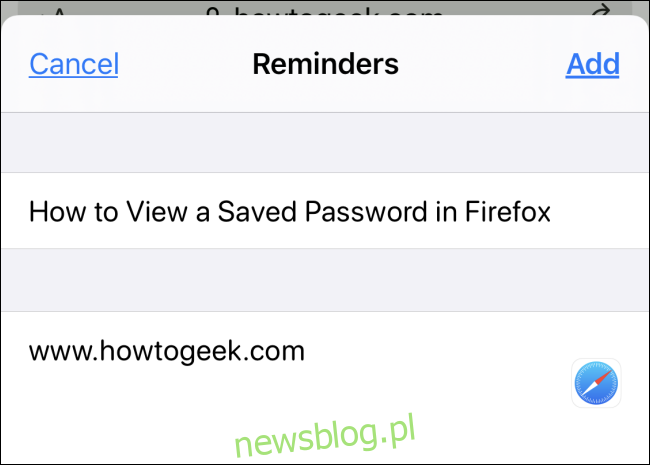
Możesz także dodać przypomnienie w niektórych aplikacjach za pomocą przycisku Udostępnij (kwadrat ze strzałką skierowaną w górę).
Na przykład, jeśli przeglądasz w Safari i chcesz przeczytać artykuł później, po prostu dotknij przycisku Udostępnij na pasku narzędzi. Następnie znajdź „Przypomnienia” na liście „Aplikacje” (może być konieczne dotknięcie „Więcej” i przewinięcie w dół, aby znaleźć „Przypomnienia” na długiej liście aplikacji).
Gdy później sprawdzisz przypomnienie w aplikacji Przypomnienia, będzie ono zawierało łącze do strony internetowej. Po prostu dotknij łącza, a zostaniesz automatycznie przeniesiony do Safari. Bardzo przydatne!